现在最为常用的绘图软件就是CAD了,已在建筑设计、电子和电气、科学研究、机械设计、软件开发、机器人、服装业、出版业、工厂自动化、土木筑、地质、计算机艺术等各个领域得到广泛应用。
而基于CAD文件展示的场景的不同,大家经常都需要将CAD图纸转换为其他格式,比如转换成PDF格式。这样既保留了原稿的每一个字符、颜色以及图象,而且文件传输也更为编写。接下来万兴PDF就带大家来了解CAD输出PDF的方法是什么,以及如何将CAD批量转换成PDF格式?
第 1 部分:如何将CAD文件输出为PDF格式
- 双击打开转换为PDF格式的CAD图纸;
- 单击菜单栏下面的打印命令图标,或直接按下Ctrl加P组合快捷键,弹出打印-模型对话框;
- 在弹出来的打印-模型对话框中的打印机名称中选择DWG To PDF.pc3,然后单击打印范围中的窗口,来选择需要打印的区域;
- 单击打印范围窗口后,只需单击图纸的一个端点,再单击对角线上的另一个端点,以此来选择打印区域;
- 选定后,就会再次弹出打印模型对话框,在打印比例中选择布满图纸,在打印偏移中的居中打印前打勾,然后单击确定;
- 单击确定后,会弹出一个浏览打印文件的保存路径,这里我们可以设置为桌面,文件名可默认,也可以重命名,然后单击右下角的保存;
- 按照保存的路径,找到转换的PDF文件,打开看下图纸的效果是否符合要求,不合适再重新转换。
第 2 部分:如何将CAD批量转换成PDF格式
- 打开浏览器,搜索某某CAD,点击进入网址,鼠标触碰导航栏中的【软件下载】,然后点击【CAD转换器】;
- 进入后,会看到【立即下载】,然后点击它;
- 然后安装CAD转换器,进入应用,点击【CAD转PDF】;
- 点击添加文件,选择多个电脑中的CAD图纸,然后点击【打开】;
- 最后点击【批量转换】即可完成。
在进行图片编辑时,大家经常要将CAD格式的图纸进行转换。使用万兴PDF介绍的方法,便可以将CAD输出PDF了,而且大家还可以进行批量转换为其他格式,这能够节省不少时间。
第 3 部分:如何编辑PDF格式的CAD文件
第一步:打开需要添加注释的PDF文件。

第二步:在菜单栏里找到“注释”,在注释下面的工具栏里我们可以看到“便签”、“打字机”、“文本框”、“文本标注”、“附件”五个选择项,这五种也正是我们可以选择的注释类型,这里我们以“文本标注”进行讲解。
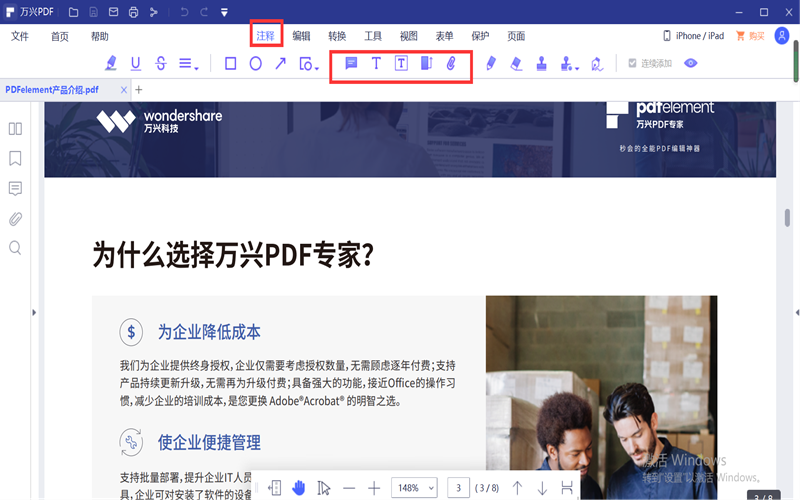
第三步:单击选择“文本标注”,然后将鼠标移动到需要添加文本标注的地方,单击鼠标,然后在文本框内键入文本注释的内容,这样就为这个PDF文档添加一条文本注释了。
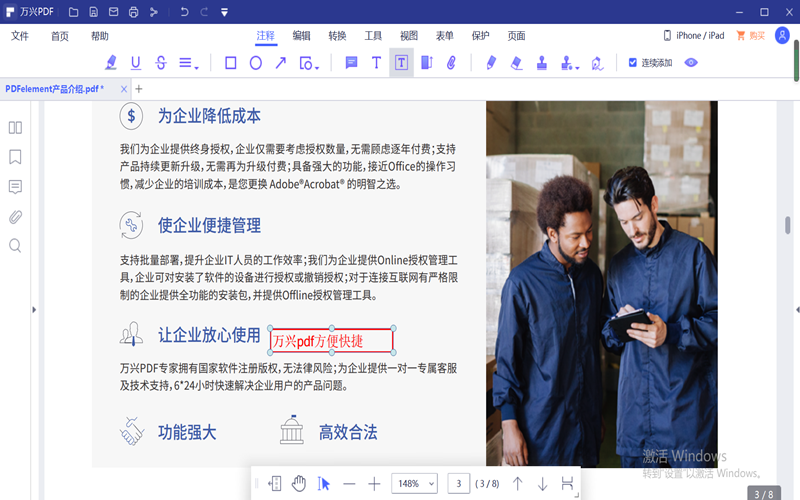
如果PDF文档很长,只是内容很多的话,我们还可以对文档中的注释进行管理。


